Windows 10/11のInstup.exeアプリケーションエラーを修正
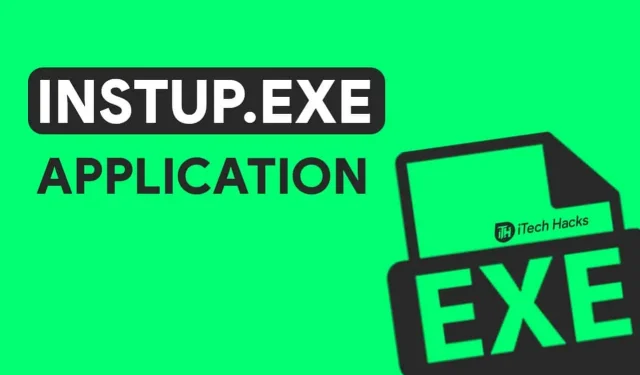
アバストは、Windows オペレーティング システムで最も広く使用されているウイルス対策プログラムの 1 つです。これは、アバスト アンチウイルスのインストールと更新を行う instup.exe など、いくつかの実行可能ファイルで構成されています。
数人の Windows 10 ユーザーが、アバストの実行中に instup.exe アプリケーション エラーが発生し、プログラムが突然終了することを報告しています。
このエラーは、ファイルの破損、ファイルの置き間違いなど、さまざまな理由で発生します。instup.exe アプリケーション エラーを修正しない限り、Windows 10 PC でアバスト アンチウイルスを使用することはできません。
したがって、ここでは、Windows 10 PC上のinstup.exeアプリケーションエラーを修正するために使用できる最良の方法のいくつかを見ていきます。
コンテンツ:
instup.exeアプリケーションエラー2022を修正
方法 1: Windows システム ファイル チェッカーを使用します。
アバスト ファイルがマルウェアやウイルスによって破損または破損した場合は、Windows システム ファイル チェッカーを使用して修復できます。
ステップ 1: [スタート] メニューで、[コマンド プロンプト] を見つけて右クリックします。
ステップ 2: 画面に表示されるドロップダウン ボックスから「管理者として実行」オプションを選択します。
ステップ 3. 次に、以下のコマンドを入力して Enter キーを押します。
SFC/スキャンナウ
ステップ 4. スキャンが完了すると、すべてのエラーが画面に表示されます。これらのエラーを修正するには、推奨される手順に従ってください。
次に、PC を再起動し、Windows 10 PC 上の instup.exe アプリケーション エラーが修正されたかどうかを確認します。
方法 2: Windows Update を確認します。
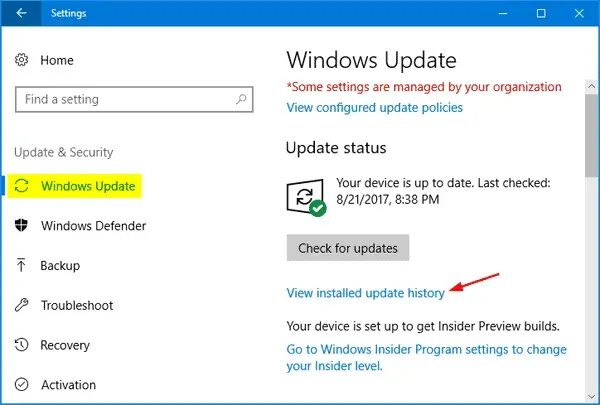
Windows は、オペレーティング システムの更新プログラムを頻繁にリリースします。ユーザーは、スムーズで安全なエクスペリエンスを実現するために、オペレーティング システムを定期的に更新することが求められます。ただし、Windows 10 オペレーティング システムが最新でない場合は、instup.exe アプリケーション エラーなどのエラーが発生する可能性があります。
これを修正するには、Windows 10 オペレーティング システムを最新バージョンに更新する必要があります。PC で、[設定] >> [更新とセキュリティ] >> [Windows Update] >> [更新プログラムの確認] に移動します。保留中のアップデートがある場合は、それをインストールしてコンピュータを再起動します。
instup.exe アプリケーション エラーは修正される必要があります。そうでない場合は、次の方法に進みます。
方法 3: アバストの設定を変更し、ログ ファイルを削除する
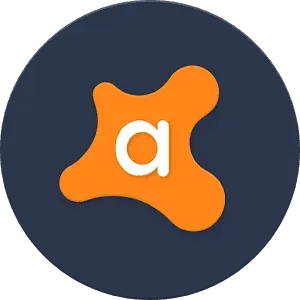
この方法では、instup.exe がバックグラウンドで常に実行されないようにアバストの設定を変更します。これは 2 段階のプロセスです。
ステップ 1: アバスト セルフディフェンス モジュールを無効にします。
Windows 10 PC でアバストを起動し、[設定] に移動します。次に、「トラブルシューティング」をクリックしてタブを開きます。ここでは「アバスト自己保護モジュールを有効にする」のチェックを外して「OK」をクリックします。
ステップ 2: アバスト ログ ファイルを削除します。
PC でファイル エクスプローラーを起動し、C: >> ProgramData >> AVAST Software >> Persistent Data >> Avast >> Logs に移動します。ここで、更新ログ ファイルを見つけて削除します。
ここで PC を再起動し、instup.exe アプリケーション エラーが修正されたかどうかを確認します。そうでない場合は、次の方法に進みます。
方法 4: Windows システムの復元を使用して変更を元に戻す
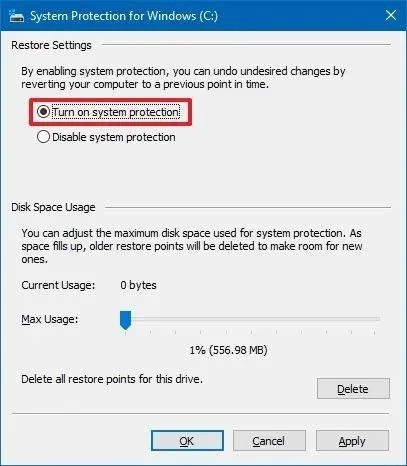
この方法では、オペレーティング システムは、instup.exe アプリケーション エラーが発生しなかった設定に復元されます。
ステップ 1: Windows インストール ディスクまたはブート ディスクを Windows 10 PC に挿入します。
ステップ 2: コンピュータを再起動して、挿入されたディスクから起動します。
ステップ 3. 「Press any key to boot from CD or DVD」というメッセージが表示されたら、任意のキーを押します。
ステップ4. 言語、時間、キーボードの方法を選択し、「コンピュータを修復する」をクリックします。
ステップ 5: Windows ファイルが保存されている C ドライブを選択し、「次へ」をクリックします。
ステップ 6: [システム回復オプション] に移動し、[システムの復元] を選択します。
ステップ 7: システムの復元手順に従って、復元ポイントを選択します。
ステップ 8: 最後に、「完了」ボタンをクリックしてコンピュータを復元します。
プロセスが完了するまで待ってから、コンピューターを再起動します。instup.exe アプリケーション エラーは修正される必要があります。
方法 5: アバストを再インストールします。
上記のどの方法でも Windows 10 PC の instup.exe アプリケーション エラーを修正できない場合、できることはアバストを完全にアンインストールして再インストールすることだけです。
結論:
これらは、Windows 10/11 PC 上の instup.exe アプリケーション エラーを修正するために実行できる最も効果的な方法の一部です。コンピュータに他のウイルス対策プログラムがインストールされている場合は、それを使用してコンピュータをスキャンし、不要なマルウェアやウイルスなどを取り除くことができます。このエラーを修正するより良い方法をご存知の場合、または次の点についてご質問がある場合は、上記の方法をご希望の場合は、以下のコメント欄でお知らせください。
コメントを残す